
Besplatni program Free 3D Video Maker koristi se za stvaranje 3D filmova. Pomoću ovog programa korisnik može stvoriti 3D videozapis iz običnog videa za kasnije gledanje pomoću posebnih stereo naočala.
Za gledanje filmova možete koristiti obične anaglyph naočale s crvenim i plavim sočivima. Kada gledate 3D film kroz anaglifske naočale, videozapis poprima trodimenzionalni, trodimenzionalni izgled.
sadržaj:- Besplatno sučelje 3D Video Maker
- Napravite 3D film iz dva videozapisa
- Napravite 3D film iz jednog videa
- Zaključci članka
Kada koristite program Free 3D Video Maker, izvorna video datoteka mora biti u AVI formatu. Ako vaš videozapis koji želite pretvoriti u 3D ima drugačiji video format, tada ćete u ovom slučaju prvo morati pretvoriti ovaj video u AVI format, a zatim ga pomoću besplatnog 3D Video Makera pretvoriti u 3D format.
Pomoću programa Besplatno 3D Video Maker možete stvoriti 3D video iz dvije izvorne video datoteke ili iz jedne video datoteke. Film, nastao pomoću programa, naravno, neće biti takve kvalitete kao onaj stvoren u tvornici, ali 3D efekti u kreiranom videu bit će prisutni.
Prilikom stvaranja filma u 3D formatu treba imati na umu da je za postizanje pozitivnog rezultata od velike važnosti kvaliteta izvornog videa. Također, nije uvijek moguće stvoriti prihvatljivu volumetrijsku kvalitetu filma..
Također možete gledati jednostavan film u 3D formatu, bez pretvaranja u 3D video, pomoću filtra anaglife u uređaju. Više o tome možete pročitati ovdje..
Preuzmite program Besplatni 3D Video Maker, možete sa službene web stranice proizvođača - DVDvideoSoft, programer mnogih popularnih programa.
Besplatno preuzimanje 3D video proizvođačaZatim možete nastaviti s instaliranjem programa na računalo kako biste stvorili 3D video. Kad instalirate program na računalo, odbijte instalirati vanjske programe.
Besplatno sučelje 3D Video Maker
Nakon pokretanja programa otvorit će se glavni prozor Besplatnog 3D Video Makera. Program ima jasno sučelje i jednostavan za korištenje..
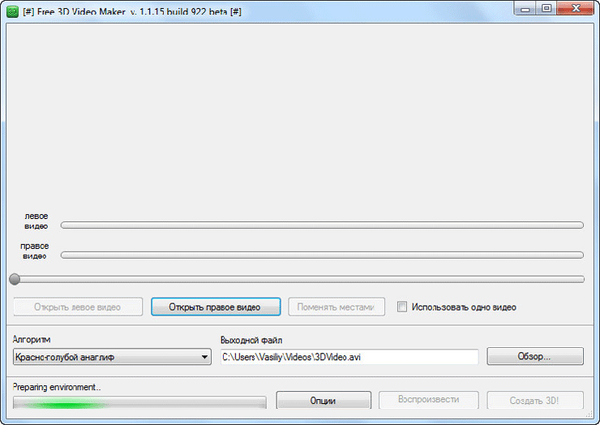
U glavnom prozoru programa središnji dio zauzima područje gledanja, u kojem će se prikazati dodani video.
Ispod područja gledanja nalaze se dvije ljestvice: "lijevi video" i "desni video". Pomicanjem posebnih oznaka (klizača) na tim mjerilima moguće je pomicanje jednog filma u odnosu na drugi. Također, prilikom pomicanja oznaka (klizača) na vagi moći će se odabrati točno onaj dio videozapisa koji će se morati pretvoriti u 3D format.
Slijedi ljestvica za reprodukciju videozapisa. Ispod trake na kojoj se prikazuje reprodukcija videozapisa nalaze se tipke dizajnirane za kontrolu programa.
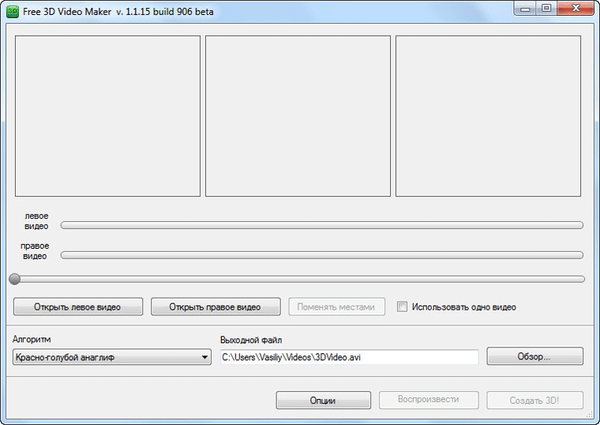
Postoje dva načina za stvaranje 3D video u Free 3D Video Maker: korištenje dva izvorna videozapisa ili jedan izvorni video.
Napravite 3D film iz dva videozapisa
Da biste stvorili 3D video iz dva izvorna video zapisa, trebat će vam dva identična video zapisa s ofsetom od 5-7 cm. U praksi je, naravno, korištenje ove mogućnosti najvjerojatnije nerealno zbog činjenice da imate dva identična video zapisa dvije kamere s offsetom izgledaju gotovo nemoguće.
U svakom slučaju, prvo razmislite o ovoj mogućnosti za stvaranje 3D filma.
Prvo, morat ćete dodati video datoteke u prozor programa pomoću gumba "Otvori desni video" i "Otvori lijevi video". Ako je potrebno, možete upotrijebiti gumb "Zamijeni" za razmjenu video datoteka.
Besplatni 3D Video Maker je već prebacio jedan video u odnosu na drugi. Odstupna vrijednost može se podesiti neovisno. Da biste to učinili, morat ćete staviti 3D analogene naočale, a zatim pomaknuti klizač na skali za reprodukciju videozapisa za odabir okvira. Na ovaj način možete odabrati najbolje odstupanje.
Zatim odaberite algoritam pretvorbe, mapu za spremanje izlazne datoteke, odaberite postavke, a zatim kliknite "Create 3D!".

Zatim će se dogoditi postupak pretvaranja filma u 3D. Ako je ulazna datoteka bila velika, tada će postupak pretvorbe trajati mnogo vremena.
Napravite 3D film iz jednog videa
A sada, pogledajmo bliže stvaranje 3D video zapisa iz jedne izvorne datoteke. Ova opcija za stvaranje 3D filma bit će korištena u velikoj većini slučajeva.
U glavnom prozoru programa Free 3D Video Maker morat ćete potvrditi okvir pokraj stavke "Koristi jedan video".
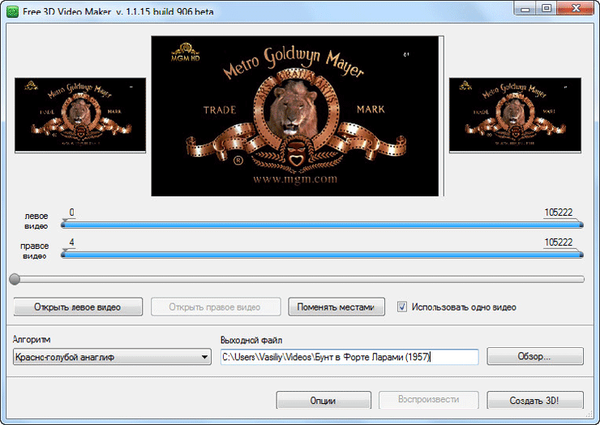
Sada započinje najvažnija faza stvaranja 3D filma. U ovoj fazi morat ćete odabrati pomak između dviju slika i filtra za video obradu.
Možete pomaknuti klizač na traci za reprodukciju kako biste pogledali kadrove iz filma u području izlaznog videozapisa. Da biste to učinili, morat ćete nositi naočale od anaglifa. Empirijski možete odabrati količinu pomaka između slika.
Da biste promijenili pomak, kliknite na broj koji označava količinu pomaka slike. U polju koje otvorite postavite željeni broj, a zatim pritisnite tipku "Enter" na tipkovnici. Suđenjem i pogreškama možete odabrati najbolju opciju.
Isprobavajući razne mogućnosti kompenzacije, istodobno će biti potrebno odabrati algoritam filtra koji će se koristiti za izradu 3D video zapisa. Možete odabrati sljedeće opcije:
- Crveno-plavi anaglif - normalan, standardni anaglif.
- "Prikaži sliku s lijevog izvora" - videozapis s lijevog izvora bit će spremljen.
- "Prikaži sliku iz pravog izvora" - videozapis iz pravog izvora bit će spremljen.
- "Dark Anaglyph" - stvoreni video bit će tamniji od originala.
- "Siva" - spremljeni videozapis bit će u nijansama sive.
- "Optimizirani anaglif" - očuvat će se balans boja, najbolje iscrtavanje boja.
Prihvatljive opcije za stvaranje filma mogu biti: crveno-plavi anaglif i optimizirani anaglif.
Ako morate stvoriti 3D video ne iz cijelog filma, već samo iz dijela video datoteke, tada ćete trebati prebaciti oznake (klizače) na odgovarajuća mjesta: na početak i kraj ovog dijela video datoteke. Pravi videozapis bit će potreban za pomicanje s određene udaljenosti.
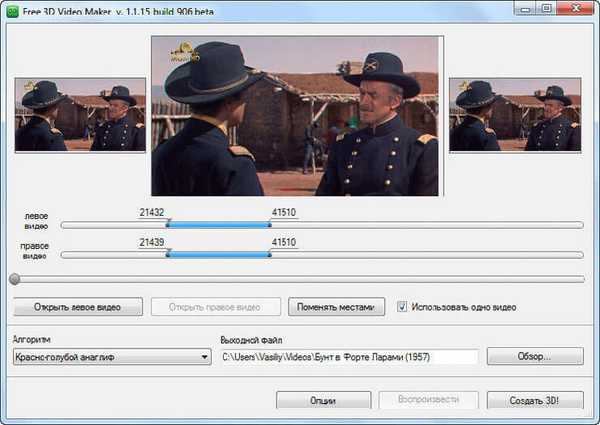
Kako biste bili sigurni da su ovi parametri prikladni za ovaj film, moguće je prvo stvoriti nekoliko kratkih videozapisa s različitim parametrima offset-a..
U programu Free 3D Video Maker možete izvoditi različite radnje pomoću kontekstnog izbornika koji se otvara nakon desnog klika u glavnom prozoru programa.
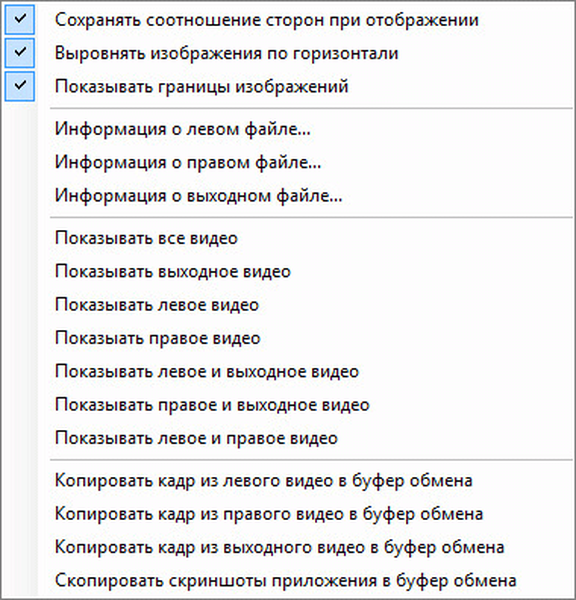
Možete pronaći sažetke podataka o ovom filmu..
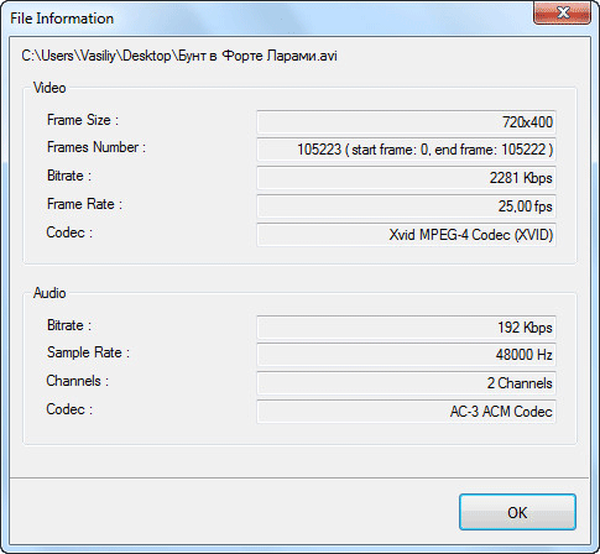
Ako ste već odabrali prihvatljivu opciju, tada možete prijeći na sljedeći korak.
Zatim ćete morati dati ime datoteci i odabrati mapu u koju želite spremiti stvoreni film.
Možda će vas zanimati i:- Besplatni 3D Photo Maker
- Besplatni snimač video poziva za Skype
- Besplatan uređivač videozapisa
Zatim kliknite gumb "Opcije". U prozoru Opcije možete odabrati postavke kodiranja videa. Ovdje ćete morati odabrati video kodek. Sljedeći kodeci dostupni su u programu Free 3D Video Maker:
- Nekomprimirani video (bez kompresije);
- Microsoft RLE
- Microsoft Video 1;
- Intel YIUV Codec. Ako ste već odabrali prihvatljivu opciju, tada će biti moguće prijeći na sljedeći korak;
- Cinepac Codec, proizvođača Radius Corporation;
- VMnk 2;
- Huffyuv v2.1.1 - CCESP Patch v0.2.5;
- Kodek bez gubitka Lagarita;
- x264vfw - H.264 / MPEG-4 AVC kodek;
- Xvid MPEG-4 Codec;
- ffdshow video kodek.
Preporučam da odaberete verziju kodeka koja se koristi u izvornoj video datoteci.

Nakon dovršetka postavki možete kliknuti na "Create 3D!".
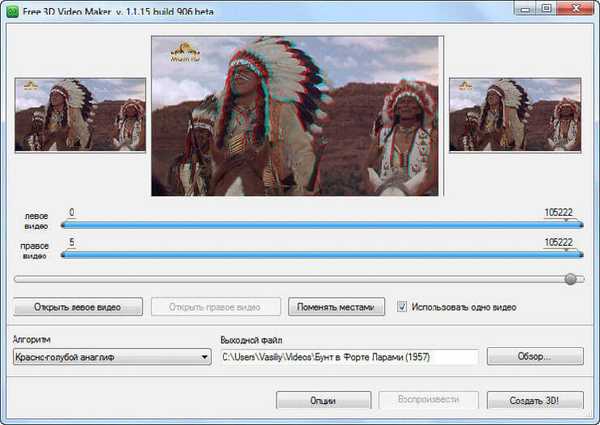
Slijedi postupak stvaranja 3D videa. Proces kodiranja može potrajati dosta vremena. Po njegovom dovršetku, možete početi gledati stvoreni film noseći posebne naočale od anaglifa za to..
Zaključci članka
Besplatni program Free 3D Video Maker dizajniran je za stvaranje 3D filmova koji se mogu pregledati pomoću posebnih stereo naočala.
Povezane publikacije:- Uređivanje video datoteka u MKV ToolNix
- Bilo koji Video Converter - program za pretvaranje video datoteka
- Stvaranje izbornika DVD diskova u Ashampoo Burning Studio
- Movavi Video Suite - jednostavan program za stvaranje videa
- Bolide Movie Creator - uređivanje videa za početnike











